LAMP架构介绍、MySQL和MariaDB介绍、MySQL安装
本文共 2080 字,大约阅读时间需要 6 分钟。
1、LAMP 架构介绍
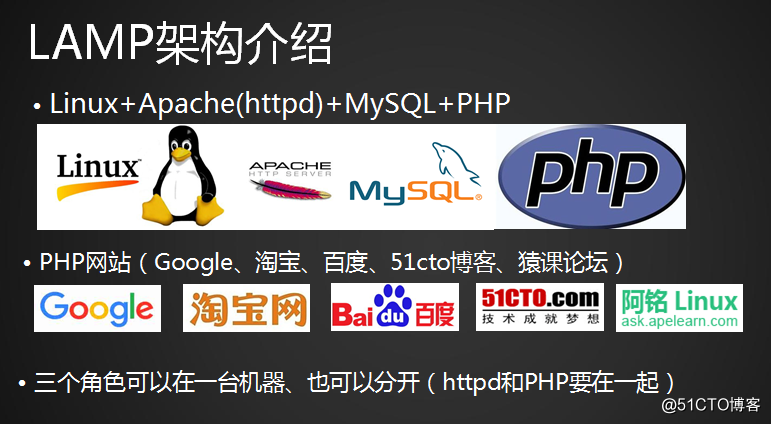
LAMP 是Linux、 Apache、 MySQL、 PHP的简写,其实就是把Apache、MySQL以及PHP安装在Linux系统上,组成一个环境来运行php的脚本语言。至于什么是php脚本语言,这边不介绍。Apache是最常用的WEB服务软件,而MySQL是比较小型的数据库软件,这两个软件以及PHP都可以安装到windows的机器上。
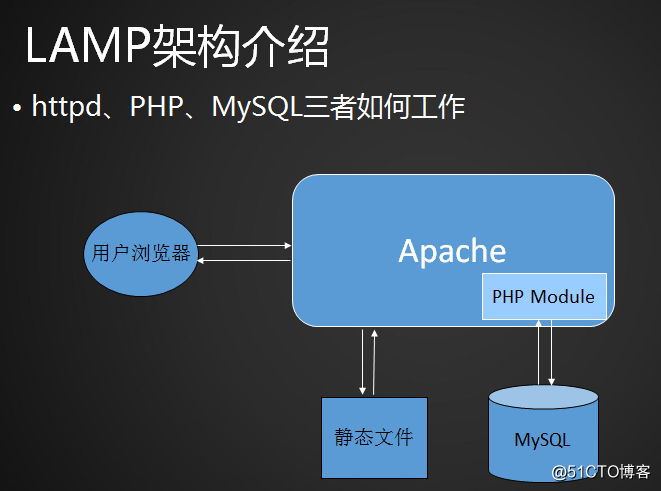
PHP 是以模块的形式和 Apache 结合成一个整体的,但是 Apache 不能直接和 MySQL 打交道,只能通过 PHP 这个模块来互相沟通,这个过程叫动态的请求。举个例子,密码登录网页的时候,是一个动态过程,在 Apache 显示的网页登入口输入密码,再通过 PHP 模块到 MySQL 上进行数据比对,密码正确或是错误再通过 PHP 反馈给 Apache,然后显示在浏览器上。上图中的静态文件,类似网页上的logo等图片,Apache 通过静态文件取出的图片等,是不需要经过 MySQL 数据的,可以直接显示在浏览器上,所以是静态请求。MySQL 里面不能存图片等,存的是用户名密码、积分、文字等数据。
2、MySQL 和 MariaDB 介绍
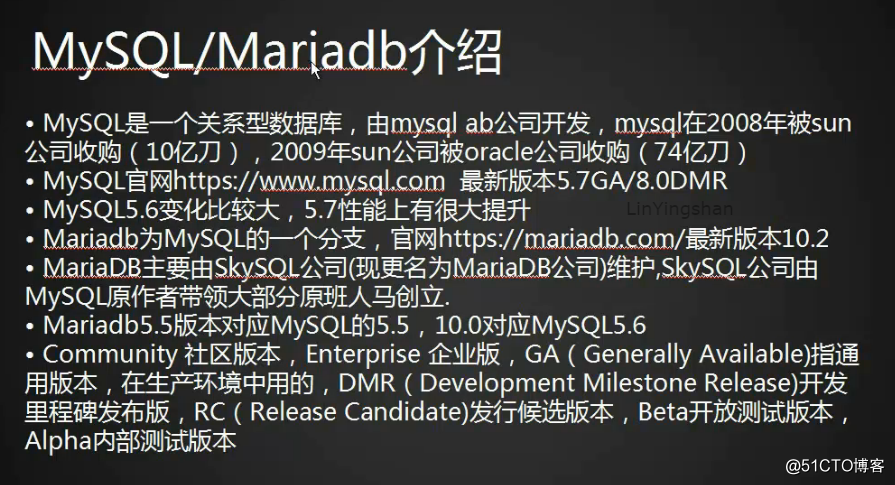
3、MySQL 安装
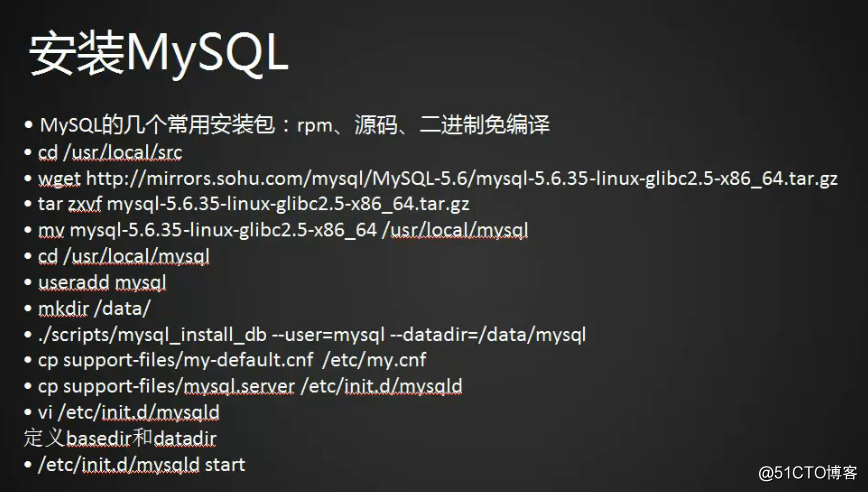
MySQL 安装包推荐使用二进制免编译。
首先下载一下安装包,进入网址 r.aminglinux.com 查找最新的 MySQL 二进制安装包,二进制包区分32位系统和64位系统的,使用命令 uname -a 可以查看系统的位数,见下图, 然后使用命令 wget 安装,见下图,
然后使用命令 wget 安装,见下图,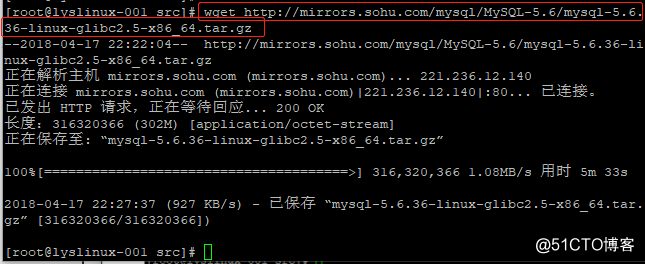 下载完成之后,先解压,输入命令 tar zxvf mysql-5.6.36-linux-glibc2.5-x86_64.tar.gz ,回车,解压需要一定时间,并且内容非常多,这边不截图了。
下载完成之后,先解压,输入命令 tar zxvf mysql-5.6.36-linux-glibc2.5-x86_64.tar.gz ,回车,解压需要一定时间,并且内容非常多,这边不截图了。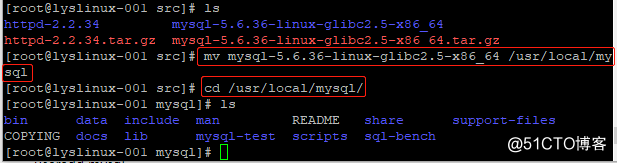 接着往下操作,创建用户 mysql ,见下图,
接着往下操作,创建用户 mysql ,见下图,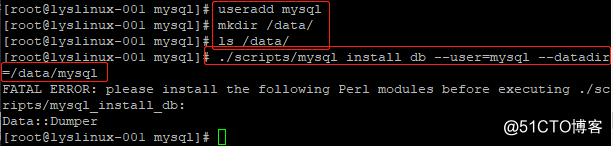 最后一个命令出现报错,显示需要安装Perl模块,不知道具体安装包的话,就需要先模糊搜索再安装,或是到网页(百度、谷歌、必应等)上搜索,见下图,
最后一个命令出现报错,显示需要安装Perl模块,不知道具体安装包的话,就需要先模糊搜索再安装,或是到网页(百度、谷歌、必应等)上搜索,见下图,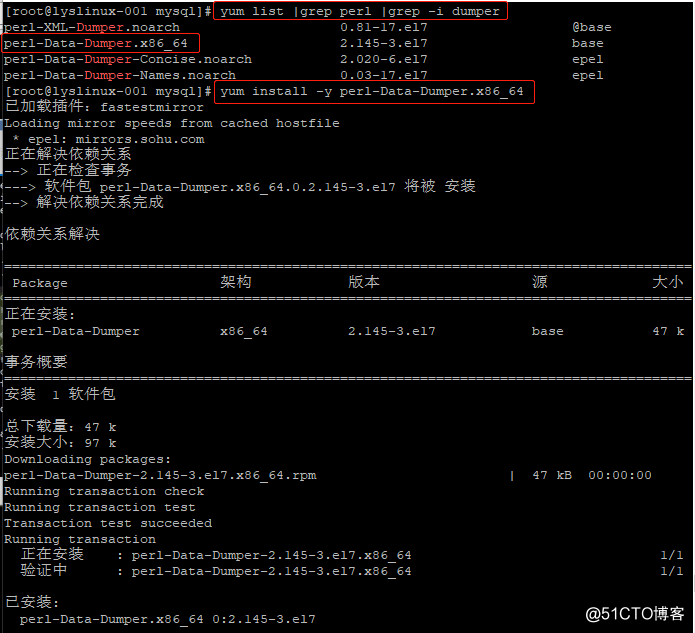 搜索结果有4个,不确定具体是哪一个的话,就全部安装上去。这边知道是第二个,所以直接安装上去了。然后再次输入命令 ./scripts/mysql_install_db --user=mysql --datadir=/data/mysql ,回车,见下图,
搜索结果有4个,不确定具体是哪一个的话,就全部安装上去。这边知道是第二个,所以直接安装上去了。然后再次输入命令 ./scripts/mysql_install_db --user=mysql --datadir=/data/mysql ,回车,见下图,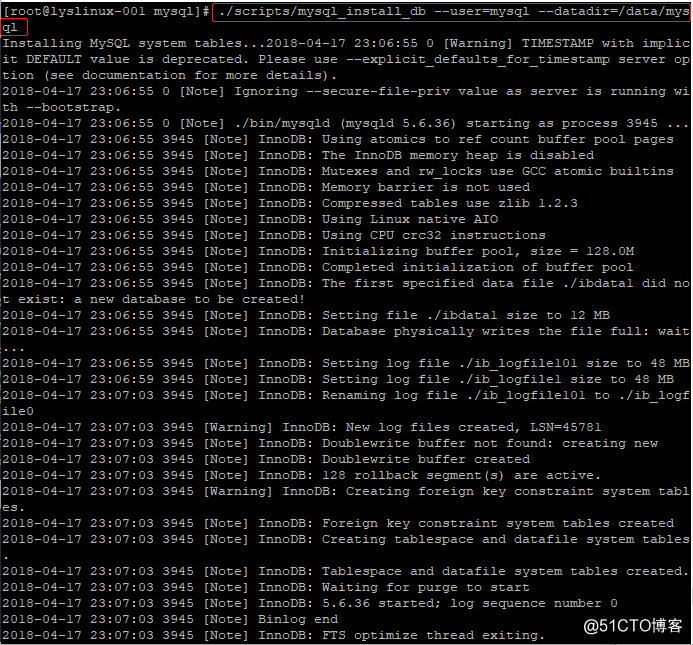
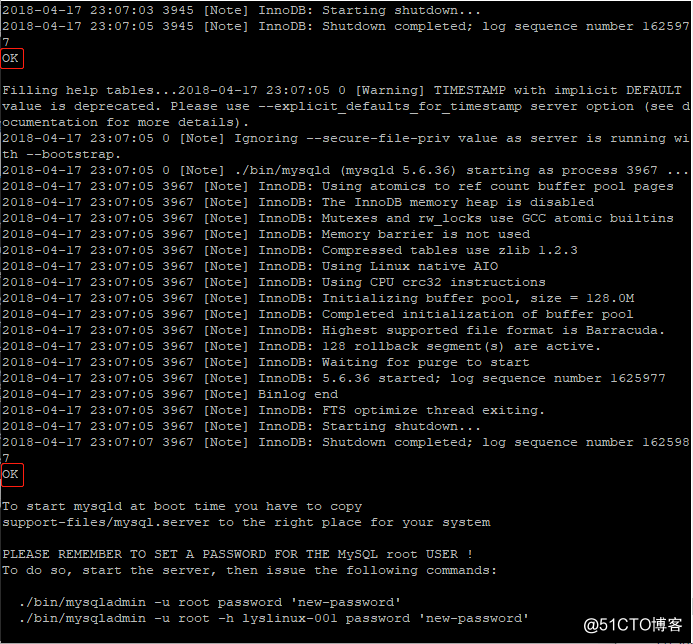
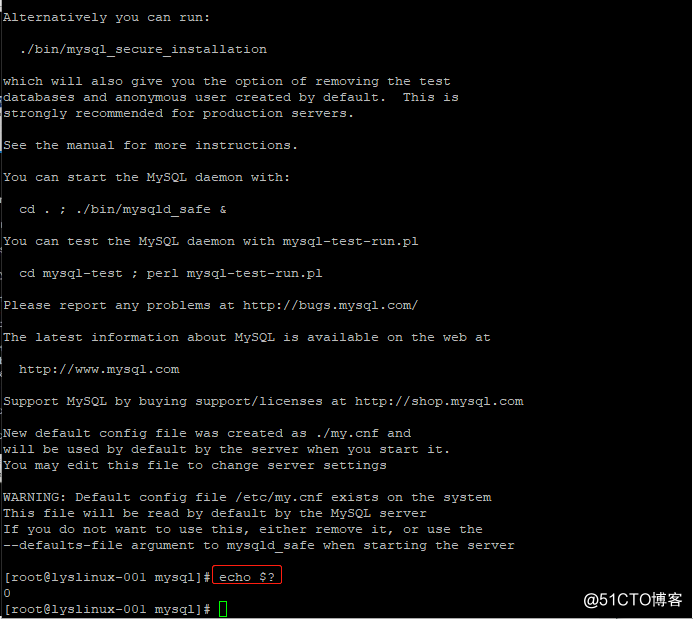 怎么判断这个执行是对的?方法一,查看上面内容里的两个OK;方法二,使用命令 echo $? (查询上一条命令是否正确),结果为0。均说明上面的执行没有问题。以上初始化完成,先来查看一下配置文件,见下图,
怎么判断这个执行是对的?方法一,查看上面内容里的两个OK;方法二,使用命令 echo $? (查询上一条命令是否正确),结果为0。均说明上面的执行没有问题。以上初始化完成,先来查看一下配置文件,见下图, 使用命令 vi support-files/my-default.cnf,回车,见下图,
使用命令 vi support-files/my-default.cnf,回车,见下图,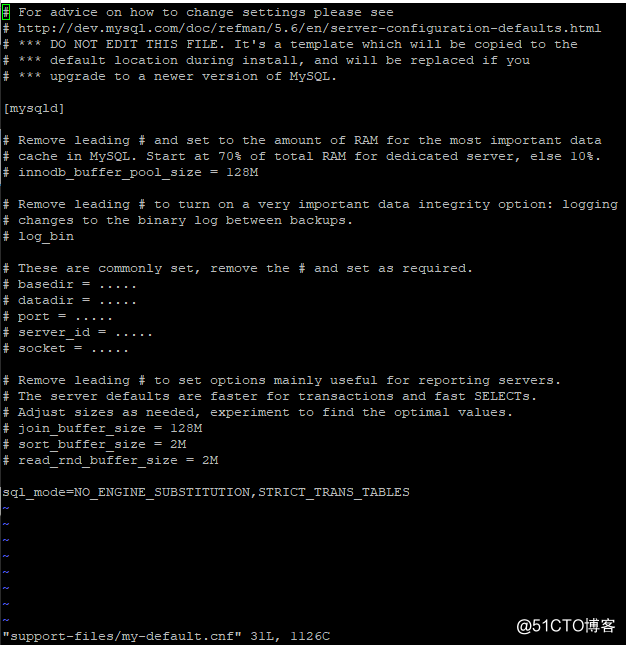 退出,前先查看一下文件 /etc/my.cnf ,见下图,
退出,前先查看一下文件 /etc/my.cnf ,见下图,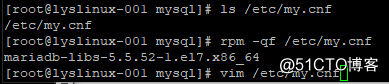
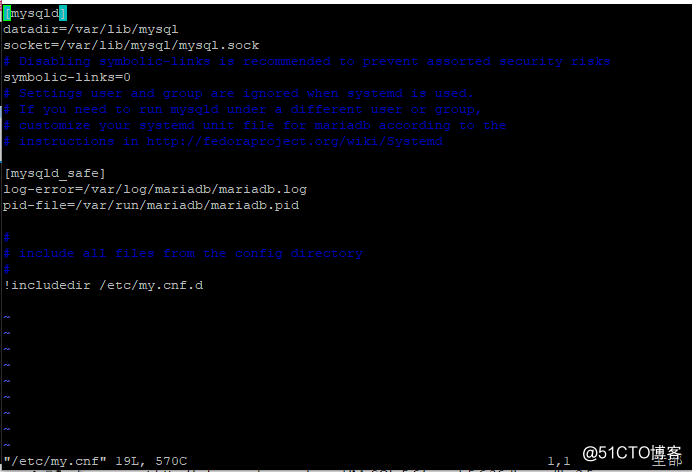 也就是说,可以不用拷贝就可以使用这个文件,但是需要更改一下内容。见下图,
也就是说,可以不用拷贝就可以使用这个文件,但是需要更改一下内容。见下图,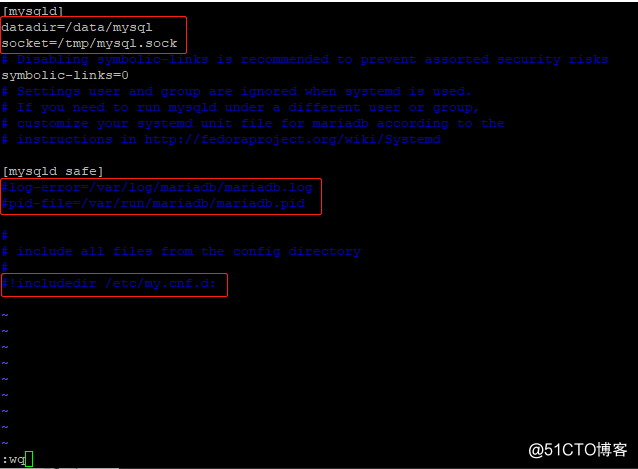 红色框框内容为更改后的内容,保存并退出。接着往下操作启动脚本,见下图,
红色框框内容为更改后的内容,保存并退出。接着往下操作启动脚本,见下图,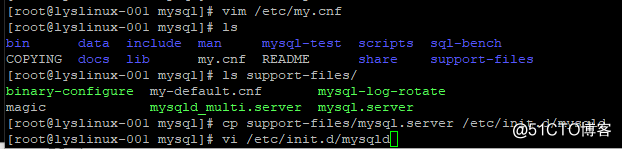 回车,然后对 /etc/init.d/mysqld 做一个编辑,见下图,
回车,然后对 /etc/init.d/mysqld 做一个编辑,见下图,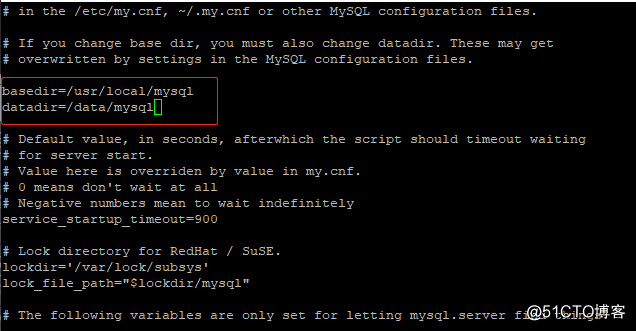 更改上图红色框框里的内容,保存并退出。接着往下操作,
更改上图红色框框里的内容,保存并退出。接着往下操作,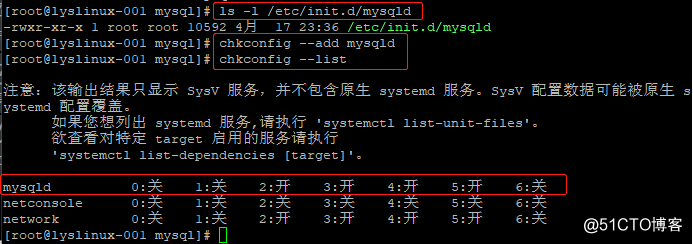 文件的默认权限是755,想让它开机启动的话,就加入到系统服务列表里。也可以 使用命令 /etc/init.d/mysqld start 和命令 service mysqld start,见下图,
文件的默认权限是755,想让它开机启动的话,就加入到系统服务列表里。也可以 使用命令 /etc/init.d/mysqld start 和命令 service mysqld start,见下图, 看一下进程和监听端口,见下图,
看一下进程和监听端口,见下图,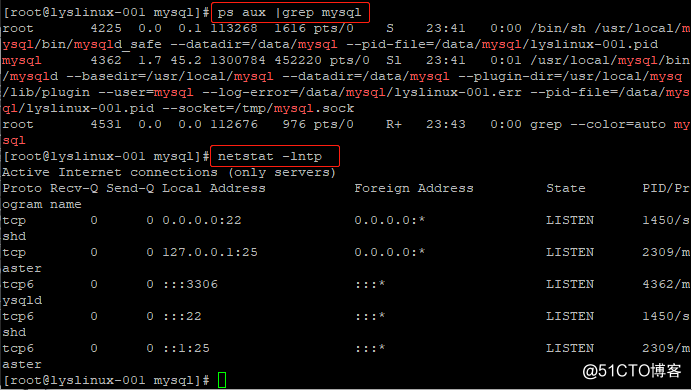 还有一种启动方法,见下图,
还有一种启动方法,见下图,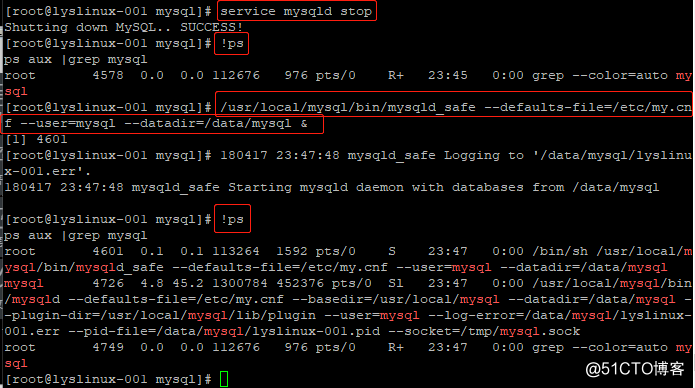 这个命令行的方法,命令比较长。那么这个 mysql 启动起来了,怎么关闭呢?见下图,
这个命令行的方法,命令比较长。那么这个 mysql 启动起来了,怎么关闭呢?见下图,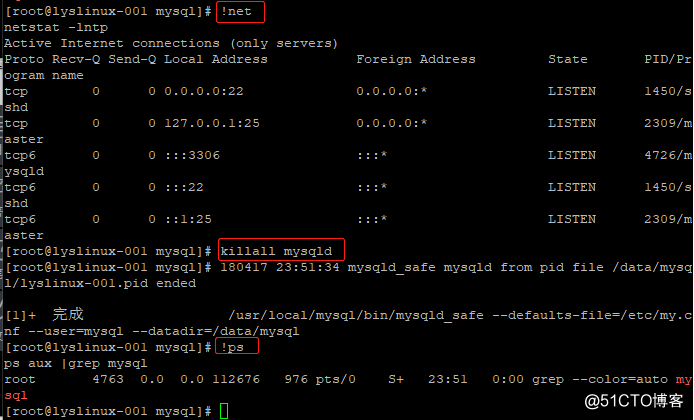 命令行的启动,没办法关闭,只能杀死进程,这个方法不要随便用。但是这边使用 killall 会更安全一些,它会先停止当前的读写操作,然后把没有完全写入到磁盘还在缓存里的数据写入磁盘,写完之后才会把进程杀死。
命令行的启动,没办法关闭,只能杀死进程,这个方法不要随便用。但是这边使用 killall 会更安全一些,它会先停止当前的读写操作,然后把没有完全写入到磁盘还在缓存里的数据写入磁盘,写完之后才会把进程杀死。 以上操作的命令行如下:
cd /usr/local/srcwget 下载安装包tar zxvf mysql-5.6.36-linux-glibc2.5-x86_64.tar.gz 解压安装包mv mysql-5.6.36-linux-glibc2.5-x86_64 /usr/local/mysqlcd /usr/local/mysql/useradd mysqlmkdir /data/ ./scripts/mysql_install_db --user=mysql --datadir=/data/mysqlcp support-files/my-default.cnf /etc/my.cnf 拷贝配置文件cp support-files/mysql.server /etc/init.d/mysqld 启动脚本vi /etc/init.d/mysqld (定义 basedir 和 datadir)/etc/init.d/mysqld start 和 service mysqld start 开机启动转载于:https://blog.51cto.com/13503302/2105296
你可能感兴趣的文章
PC 加入AD域的要求
查看>>
Enterprise Library 2.0 Hands On Lab 翻译(1):数据访问程序块(一)
查看>>
微软私有云分享(R2)17SCAC被精简的功能
查看>>
安装maildrop-2.0.4
查看>>
Spring Security身份认证之HelloSpringSecurity(附源码)
查看>>
WPF实例秀——不用属性也Binding
查看>>
打造Ubuntu下的SLAMP
查看>>
SoapUI实践:自动化测试、压力测试、持续集成
查看>>
Redis中Value使用hash类型的效率是普通String的两倍
查看>>
爪哇国新游记之八----读写文件及数组排序
查看>>
[Android]在Dagger 2中使用RxJava来进行异步注入(翻译)
查看>>
是技术还是态度,网易的视频Title
查看>>
ES 處於“initializing”狀態,此時主節點正在嘗試將分片分配到集群中的數據節點。 如果您看到分片仍處於初始化或未分配狀態太長時間,則可能是您的集群不穩定的警告信號。...
查看>>
切换RequiredFieldValidator和RegularExpressionValidator提示信息的控件
查看>>
基于类的封装[基础]
查看>>
android studio插件提升工作效率
查看>>
What is VMR(Video Mixing Render)-From MSDN
查看>>
Linux下安装nmap扫描工具
查看>>
git 创建branch分支【转】
查看>>
北京某公司.NET面试题
查看>>